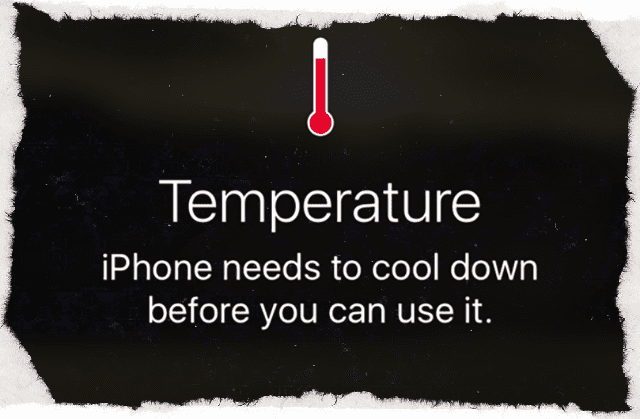U probeert uw iPhone of iPad te ontgrendelen en zonder waarschuwing of kennisgeving gaat het scherm en BLIJFT zwart of leeg. Er komt een sms of oproep binnen en je hoort het meldingsgeluid, maar je ziet niets op je scherm! U weet dus dat uw iPad- of iPhone-scherm leeg is, maar uw apparaat staat aan!
Misschien laat je je telefoon een tijdje rusten en probeer je hem te negeren. Na ongeveer een uur of zo, met gekruiste vingers, probeer je het opnieuw. Maar geen geluk, het zwarte scherm gaat door. De iPhone ziet eruit alsof hij aan staat en je ziet een zwak verlicht raster; je ziet gewoon geen pictogrammen, vergrendelschermen, zilch, nada!
Als dit bekend klinkt, ben je niet de enige. Het krijgen van een zwart of leeg scherm op uw iPhone, iPad of iPod is vaak een symptoom van een groter hardwareprobleem, maar niet altijd! Dit artikel richt zich op softwareproblemen die een zwart of leeg scherm veroorzaken en toont u stappen om dit op te lossen!
Inhoud
-
Snelle tips
- gerelateerde artikelen
-
Helpen! Mijn iPhone staat aan, maar het scherm is zwart!
- Waarom is het scherm van mijn iPad of iPhone zwart of leeg?
-
Mijn iPhone-scherm is zwart! Wat te doen als het scherm van je iPad of iPhone zwart wordt
- Vraag Siri om de helderheid te verhogen
- Batterijproblemen
- Start uw iPhone, iPad of iPod opnieuw op
- Voer een harde herstart uit
- Controleer je temperatuur op problemen met een leeg of zwart scherm
- Boer die baby!
-
De laatste stop voor problemen met een leeg scherm
- iTunes herkent uw apparaat niet?
- Geen tijd? Bekijk ons filmpje!
-
Wilt u uw iPhone- of iPad-scherm repareren? Neem contact op met Apple-ondersteuning
- Waarom gebruik maken van Apple Support of door Apple gecertificeerde reparatiewerkplaatsen?
- Inpakken
-
Tips voor lezers
- Gerelateerde berichten:
Snelle tips 
Volg deze snelle tips om de tijden vast te stellen waarop het scherm van je iPhone zwart of leeg wordt
- Vraag Siri om de helderheid van het scherm te verhogen
- Laad uw iDevice enkele uren (of dagen) op
- Start uw iPhone, iPad of iPod opnieuw op
- Voer een gedwongen herstart uit
- Je apparaat afkoelen of opwarmen
gerelateerde artikelen
- Startscherm Leeg op iPad of iPhone
- iPad-probleemoplossing, hoe u uw iPad-problemen kunt oplossen
- iPad Frozen, reageert niet, hoe te repareren
- Je iPhone herstellen
Helpen! Mijn iPhone staat aan, maar het scherm is zwart!
Verschillende lezers melden dat hun iPhone- of iPad-scherm verandert in een "verlichte" zwarte kleur of dat ze een leeg scherm zien, zelfs terwijl het apparaat aan staat en werkt.
Wanneer het scherm zwart of leeg wordt, kan de audio van je apparaat blijven spelen en kun je zelfs Siri gebruiken of met het scherm communiceren door middel van giswerk!
Sommige gebruikers melden ook dat dit probleem is begonnen na hun meest recente iOS-update.
Waarom is het scherm van mijn iPad of iPhone zwart of leeg?
Als je niets ziet op het scherm van je iPad, iPod of iPhone, maar je blijft dat horen het apparaat werkt (zoals trilt, rinkelt en andere geluiden maakt), het wijst meestal naar een hardware probleem.
Vaak zijn het problemen met het scherm zelf of de kabel die op het scherm is aangesloten.
Het is echter altijd mogelijk dat er een software- of iOS-probleem is, dus laten we eerst eens kijken naar deze instellingen om te zien of we het zelf gratis kunnen oplossen!
Mijn iPhone-scherm is zwart! Wat te doen als het scherm van je iPad of iPhone zwart wordt
Vraag Siri om de helderheid te verhogen
Het probleem kan eenvoudigweg de helderheid van uw scherm zijn.
Dus als je met Siri kunt communiceren, vraag haar dan om de helderheid van het scherm maximaal te verhogen.
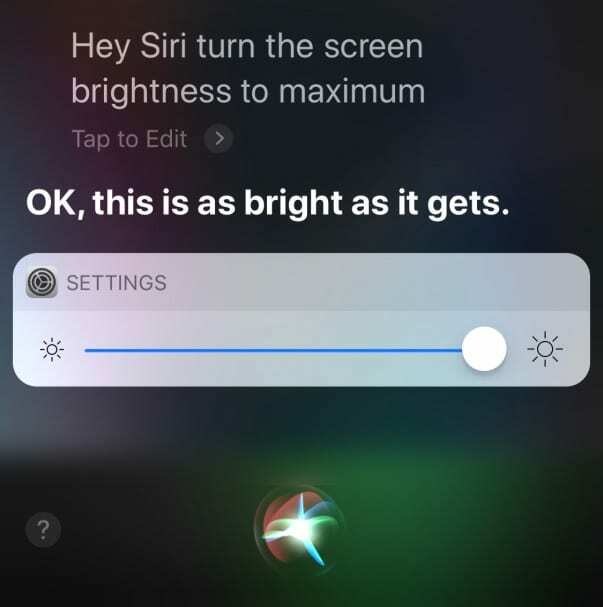
Kijken of dat verschil maakt. Zo niet, lees dan verder!
Batterijproblemen
- Het kan een batterijgerelateerd probleem zijn. Sluit uw apparaat dus aan op een stopcontact en wacht enkele minuten

- Laad je iPhone of iPod op voor minstens 10 minuten en 20 minuten voor een iPad voordat je hem gebruikt - hoe langer opladen, hoe beter
- Zorg ervoor dat u uw kabel en oplader controleert op problemen zoals gerafelde uiteinden, vuile of vettige connectoren of poorten. Indien nodig, Maak ze schoon of gebruik een andere kabel/oplader
- Lezer Paul stelt voor om je iDevice heel lang op een stopcontact aan te sluiten (hij heeft de zijne 2 dagen aangesloten). Kijk of dit de batterij en het energiebeheer van je iDevice reset
Start uw iPhone, iPad of iPod opnieuw op
- Op een iPad zonder Home-knop en iPhones X of nieuwer: houd de zij-/boven-/aan/uit-knop en een van beide volumeknoppen ingedrukt totdat de schuifregelaar verschijnt

- Op een iPad of iPhone met een Home-knop en iPod Touch: houd de zij-/boven-/aan/uit-knop ingedrukt totdat de schuifregelaar verschijnt

- Sleep de schuifregelaar naar rechts om het apparaat uit te schakelen

- Nadat het apparaat is uitgeschakeld, houdt u die zij-/boven-/aan/uit-knop opnieuw ingedrukt totdat u het Apple-logo ziet

- Met iOS 11 en hoger, herstart met Instellingen > Algemeen > Afsluiten totdat je de "slide om uit te schakelen" ziet

Als u het Apple-logo op het scherm van uw apparaat ziet, was het probleem waarschijnlijk softwaregerelateerd!
Gebruik uw apparaat en kijk of het normaal werkt.
Voer een harde herstart uit
- Op een iPad zonder Home-knop en iPhones 8 of nieuwer: druk kort op de knop Volume omhoog en laat deze snel weer los. Druk op de knop Volume omlaag en laat deze snel weer los. Houd vervolgens de zij-/boven-/aan/uit-knop ingedrukt totdat het apparaat opnieuw wordt opgestart

- Op een iPhone 7 of iPhone 7 Plus: Houd zowel de zij- als de volume-omlaagknop minstens 10 seconden ingedrukt totdat je het Apple-logo ziet

- Op een iPhone 6s en eerder, iPad met een Home-knop of iPod touch: Houd zowel de Home- als de Top (of Side)-knop minstens 10 seconden ingedrukt totdat je het Apple-logo ziet

Als u het Apple-logo ziet, is het onwaarschijnlijk dat het probleem hardwaregerelateerd is, maar eerder een softwareprobleem.
Gebruik uw apparaat zoals u dat normaal zou doen en kijk of het probleem is opgelost.
Controleer je temperatuur op problemen met een leeg of zwart scherm
- Problemen met een zwart of leeg scherm treden vaak op als u uw apparaat onder extreme temperatuuromstandigheden gebruikt (zoals te warm of te koud zijn)
- Als het te warm is, plaatst u uw apparaat enkele uren in een koele ruimte om uw apparaat te laten afkoelen
- En als het te koud is, plaatst u uw iDevice enkele uren in een warme ruimte (maar niet heet) om hem op te warmen
- Het gebruik van een iOS-apparaat in ijskoude omstandigheden buiten het bedrijfsbereik kan de levensduur van de batterij tijdelijk verkorten en kan ertoe leiden dat het apparaat wordt uitgeschakeld
- De levensduur van de batterij wordt weer normaal wanneer u het apparaat terugbrengt naar hogere omgevingstemperaturen
- Probeer uw iOS-apparaten altijd te gebruiken bij een omgevingstemperatuur tussen 0º en 35º C (32º tot 95º F)
Boer die baby! 
Als de bovenstaande oplossingen niet werken, kan het zijn dat de beeldschermkabel van uw iDevice los is geraakt of gedeeltelijk is losgeraakt van de connector.
Als de iPhone, iPod of iPad nog steeds onder Applecare valt, een afspraak met een genie en neem het voor inspectie.
Als je apparaat nog steeds niet onder de garantie valt, melden sommige mensen succes met het "boeren" van hun apparaten
- Wikkel eerst je iPhone of iPad in een zachte doek of handdoek
- Draai het om zodat het scherm naar beneden is gericht en de achterkant van de iPhone of iPad naar u toe is gericht
- Dep vervolgens op de achterkant van het apparaat, net alsof je een baby laat boeren
Het "boeren" van uw iPad, iPod of iPhone helpt vaak om die LDC/OLED-schermaansluitingen weer vast te maken.
De laatste stop voor problemen met een leeg scherm
Herstel uw apparaat in iTunes door uw apparaat op uw computer aan te sluiten
- Sluit uw apparaat aan op een computer en open iTunes.
- Als je geen computer hebt, leen er dan een of ga naar een Apple Store
- Terwijl uw apparaat is verbonden, forceer het om opnieuw op te starten volgens de bovenstaande instructies:
- Laat niet los wanneer u het Apple-logo ziet. Blijf vasthouden totdat je de ziet scherm herstelmodus

Een iPhone 7 in herstelmodus moet worden hersteld met iTunes - Kies bij de optie om te herstellen of bij te werken Update

- iTunes probeert iOS opnieuw te installeren zonder uw gegevens te wissen.
- Als dit meer dan 15 minuten duurt, verlaat je apparaat de herstelmodus
- Herhaal stap 2 en 3
- iTunes probeert iOS opnieuw te installeren zonder uw gegevens te wissen.
iTunes herkent uw apparaat niet?
Als iTunes uw apparaat niet ziet, probeer dan DFU-modus.

Met de DFU-modus (apparaatfirmware-update) kan iTunes communiceren met uw iDevice, zonder dat het iOS laadt en opstart.
Een DFU-herstel wist uw iDevice volledig en installeert vervolgens een nieuwe kopie van de nieuwste iOS en firmware op uw apparaat. Het is alsof je helemaal opnieuw begint!
Dus als u een DFU-herstel overweegt, zorg er dan voor dat u een back-up beschikbaar heeft of ga verder met de wetenschap dat uw apparaat volledig is gewist.
Geen tijd? Bekijk ons filmpje!

Wilt u uw iPhone- of iPad-scherm repareren? Neem contact op met Apple-ondersteuning
Als geen van de bovenstaande stappen voor uw apparaat heeft gewerkt, heeft de hardware van uw iPhone of ander iDevice waarschijnlijk een probleem, meestal met de schermconnector of -kabel. U heeft waarschijnlijk Apple nodig om een iPad- of iPhone-schermreparatie uit te voeren.
Voor de meesten betekenen hardwareproblemen een bezoek aan uw lokale of online Apple Support Team of een regionaal Apple Certified Repair Center.

Neem contact op met Apple-ondersteuning om service in te stellen als u een van deze problemen ondervindt:
- Je blijft een zwart of leeg scherm zien na het opladen, geforceerd opnieuw opstarten en het volgen van de genoemde stappen
- Uw iPad, iPhone of iPod Touch wordt herkend door iTunes, maar er wordt niets op het scherm weergegeven of u ziet een vage gloed
- Je ziet een zwart scherm, maar je hoort waarschuwingen, geluiden en trillingen
- Uw scherm is ingeschakeld, maar reageert niet op invoer zoals tikken, schuiven en andere gebaren
- De Home-knop of Sleep/Wake-knop van het iDevice is kapot of zit vast
- Je iDevice zit vast aan het Apple-logo
- De iPhone of iPad geeft een effen kleur weer of iTunes herkent deze niet
Waarom gebruik maken van Apple Support of door Apple gecertificeerde reparatiewerkplaatsen?
Als uw iPhone, iPad of iPod nog onder de garantie valt, heeft het alleen zin om deze door Apple of zijn geautoriseerde winkels te laten repareren! Apple vereist dat alle reparaties die onder de garantie van Apple vallen, moeten worden uitgevoerd door door Apple gecertificeerde technici.
En meestal zijn reparaties die worden uitgevoerd onder een actief Apple Care+-abonnement goedkoper dan reparaties die elders worden uitgevoerd.
En als Apple je apparaat repareert, is de resterende garantie nog steeds van toepassing.
Als Apple vermoedt of bewijs heeft dat uw apparaat is gerepareerd in een niet-erkende winkel, wordt uw garantie automatisch ongeldig.
Als je wilt weten of je apparaat nog steeds onder de garantie van Apple valt, gebruik je deze tool en voer het serienummer van uw apparaat in.
Inpakken
Gewoonlijk repareert u lege of zwarte schermen op iPhones, iPads en andere iDevices door de aanbevolen stappen hierboven te volgen.
We hebben ontdekt dat je de meeste van deze problemen oplost door een harde herstart uit te voeren door de slaap/waak-knop ingedrukt te houden en naar huis te gaan knop of volume omhoog/omlaag-knoppen (afhankelijk van het iPhone-model) gedurende minstens tien seconden ingedrukt EN negeer de rode schuifregelaar.

Maar voor het geval dit nog een keer gebeurt, denk eraan om een back-up maken uw iPhone of een ander iDevice, zodat u NOOIT kostbare gegevens verliest.
Bij voorkeur back-up je volgens onze 2X2 regel (2 cloud- en 2 lokale back-ups.) Het lijkt misschien overdreven, maar better safe than sorry!
Tips voor lezers 
- Sommige lezers hebben geluk door met hun handpalmen op de achterkant van hun iPad of iPhone te drukken of erop te tikken om het Apple-logo of het startscherm weer te geven. Als deze leestip voor u werkt, heeft uw iPhone waarschijnlijk een losse verbinding, waarschijnlijk een slechte verbinding met het LCD-scherm of de printplaat. Dit probleem duikt meestal weer op. Breng in dat geval je iPhone of iDevice naar een Apple Store of Certified Apple Repair Center om de slechte verbindingen te vervangen en te repareren. Deze reparatie is geen doe-het-zelf-project omdat er gesoldeerd moet worden
- Paul raadt aan om je iDevice meerdere dagen op te laden via een stopcontact, vooral als je een recente hardwarevervanging of -update hebt gehad
- Als je een gloed op je scherm ziet maar niets kunt onderscheiden, raadt Paul aan om de iPad te controleren door hem op iTunes aan te sluiten. Als iTunes het apparaat herkent en ermee kan communiceren, is het scherm waarschijnlijk uitgeschakeld of heeft het een losse schermconnectorkabel. De enige remedie hiervoor is om het scherm eraf te halen en de kabel opnieuw stevig aan te sluiten - DYI of via een Apple Service Repair Center. Voor degenen die van DIY houden, waarschuwt Paul dat het zelf uitvoeren van deze reparatie bijna altijd resulteert in een gebarsten scherm, dus koop een nieuw scherm voor uw iDevice (controleer merk en model) voordat u de reparatie!

Sudz (SK) is geobsedeerd door technologie sinds de vroege komst van A/UX op Apple en is verantwoordelijk voor de redactionele leiding van AppleToolBox. Hij is gevestigd in Los Angeles, CA.
Sudz is gespecialiseerd in alles wat met macOS te maken heeft en heeft in de loop der jaren tientallen OS X- en macOS-ontwikkelingen beoordeeld.
In een vorig leven hielp Sudz Fortune 100-bedrijven met hun ambities op het gebied van technologie en zakelijke transformatie.